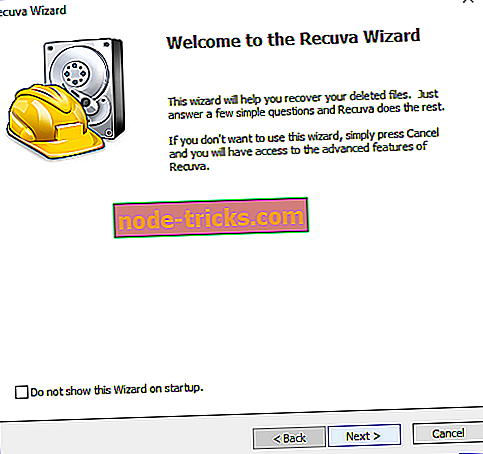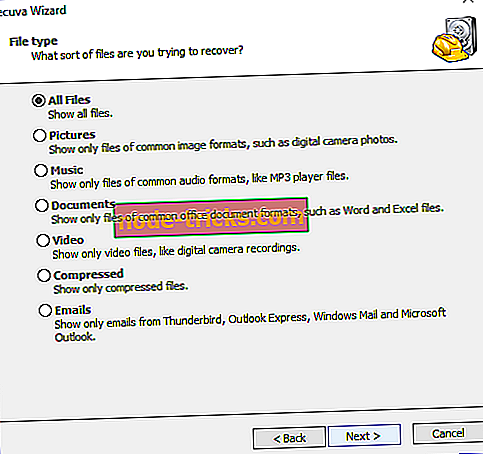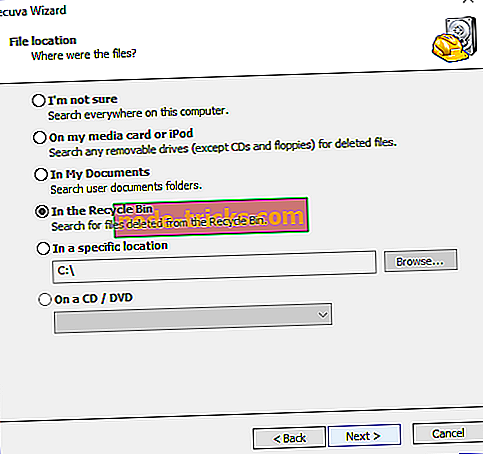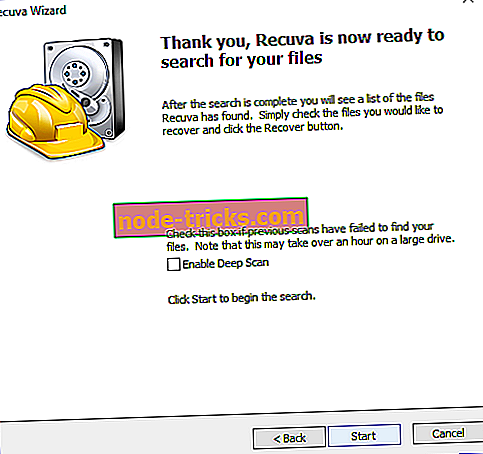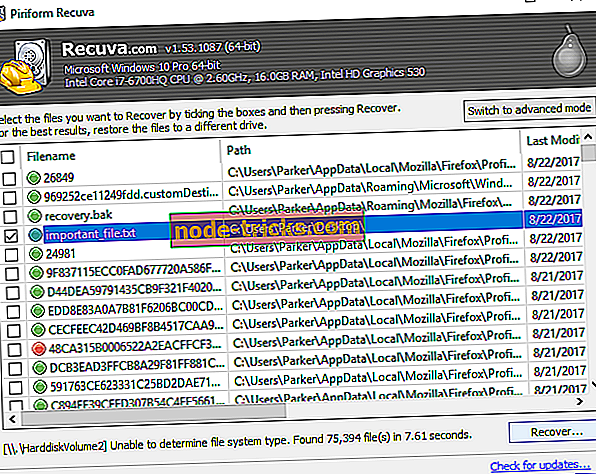إصلاح: أفرغت سلة المهملات عن طريق الخطأ في نظام التشغيل Windows 10 و 8 و 7
على الرغم من أن إفراغ "سلة المحذوفات" قد يبدو لا رجعة فيه ، إلا أنه من الممكن استعادة الملفات المحذوفة باستخدام برنامج استرداد الملفات. عندما يحذف "سلة المحذوفات" ملفًا ، يظل الملف "مخفيًا" على القرص الصلب لجهاز الكمبيوتر الخاص بك حتى تحل محل البيانات الجديدة مكانه. لهذا السبب ، لا يزال بإمكانك استرداد الملفات المفقودة ، ولكن عليك أن تكون حريصًا على عدم الكتابة فوقها في هذه العملية.
لتجنب الكتابة فوق الملفات المفقودة ، نوصي باستخدام جهاز الكمبيوتر الخاص بك بأقل قدر ممكن أثناء عملية الاسترداد. يجب أن تتجنب بشكل خاص القيام بأي شيء يمكن أن يكتب بيانات جديدة إلى محرك الأقراص الثابتة ، مثل حفظ الملفات وتثبيت البرامج الجديدة وما إلى ذلك - باستثناء اتباع الخطوات أدناه ، بالطبع.
ملاحظة: استعادة نظام Windows لا يستعيد الملفات المحذوفة. على الرغم من أن "استعادة النظام" فعالة عادةً في معظم أشكال الاسترداد ، إلا أنها تستعيد فقط إعدادات الكمبيوتر وتكويناته ، وليس الملفات. في الواقع ، يؤدي تشغيل "استعادة النظام" إلى الكتابة فوق مساحة على القرص الصلب ، مما يحتمل أن يحذف ملفاتك إلى الأبد!
كيفية استعادة الملفات المفقودة سلة المهملات في ويندوز 10
اختيار وتثبيت برنامج استعادة الملفات
نظرًا لأن نظام التشغيل Windows 10 لا يتضمن برنامجًا لاسترداد الملفات ، فستحتاج إلى تنزيل أحد البرامج من جهة خارجية. لحسن الحظ ، هناك العديد من الخيارات الممتازة المتاحة عبر الإنترنت ، والعديد منها مجاني. سنستخدم Recuva لهذا البرنامج التعليمي ، لكن الإجراء سيكون هو نفسه بالنسبة لأي برنامج آخر لاسترداد الملفات.
- قم بتنزيل الآن Recuva من الموقع الرسمي
عند تثبيت برنامج استرداد الملفات ، قد تحتاج إلى الاختيار بين "المحمولة" و "القابلة للتثبيت". سيؤدي تحديد الخيار "portable" إلى تثبيت البرنامج وتشغيله في مجلد واحد ، في حين أن خيار "installable" سوف يقوم بتثبيت البرنامج في العديد من الملفات في جميع أنحاء جهاز الكمبيوتر الخاص بك.
نظرًا لأننا لا نريد إنشاء الكثير من الملفات الجديدة ، فمن الأفضل عادة اختيار الخيار "المحمول". سيسمح لك تحديد هذا الخيار أيضًا بتنزيل البرنامج على جهاز تخزين خارجي ، مما يقلل من إمكانية الكتابة فوق البيانات القيمة.
اقرأ أيضا: أعلى 11 ملف استرداد البرمجيات لجهاز الكمبيوتر
البحث عن الملفات المفقودة
دعنا نفترض أننا قد حذفت بطريق الخطأ "important_file.txt" - وهو ملف نصي يحتوي على بعض البيانات غير المهمة - من "سلة المحذوفات". يمكننا بسهولة استرداد هذا الملف مع برنامج استرداد الملفات من القسم السابق.

على الرغم من أن هذا البرنامج التعليمي سيشمل Recuva ، إلا أن الخطوات يجب أن تكون متشابهة مع أي برنامج لاستعادة الملفات قد اخترته.
- افتح Recuva وحدد "التالي".
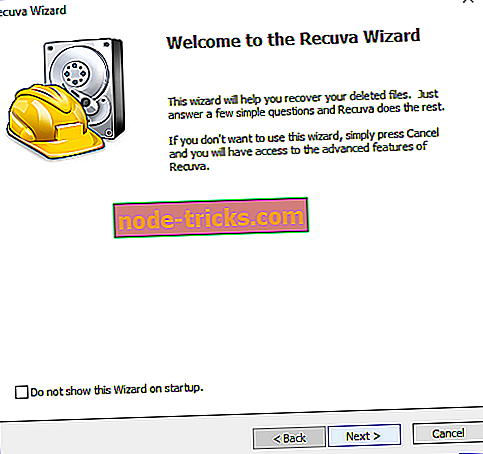
- حدد نوع الملف الذي تريد البحث عنه. نظرًا لأن ملفنا هو مستند نصي (.txt) ، يمكننا اختيار "All Files" أو "Documents" ، لكننا سنختار "All Files" لتكون آمنة.
- انقر فوق التالي."
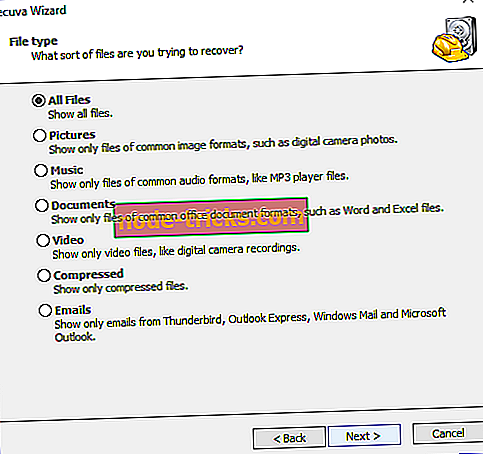
- حدد "في سلة المحذوفات" من قائمة مواقع الملفات. يجب أن يكون هذا الخيار متاحًا لكل نوع من أنواع المستندات المدرجة في الخطوة السابقة.
- انقر فوق التالي."
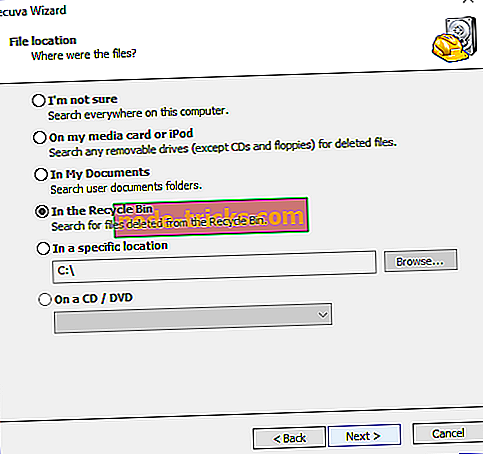
- انقر فوق "ابدأ" وانتظر حتى يكتمل الفحص. سيؤدي تحديد خيار "Deep Scan" إلى زيادة فرص العثور على الملف ، رغم أن ذلك قد يستغرق بعض الوقت الإضافي.
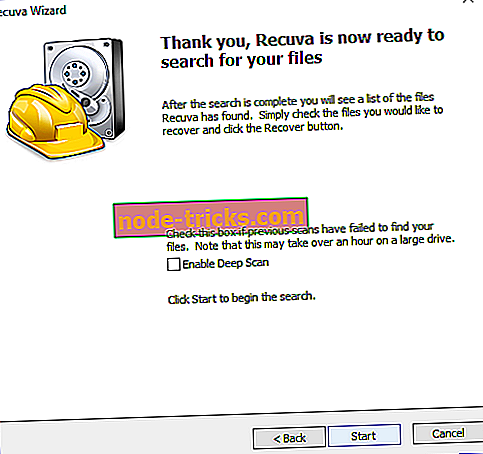
- حدد ملفك من قائمة الملفات المستردة وانقر على "استرداد".
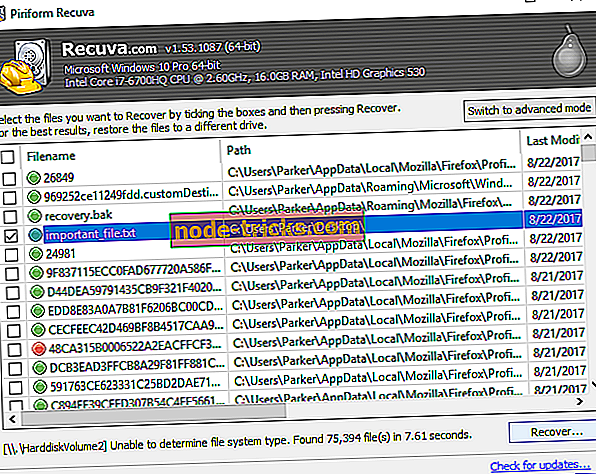
في هذه المرحلة ، يجب على Recuva استعادة ملفك بالكامل إلى موقع تختاره. إذا فشل المسح في تحديد موقع ملفك ، فحاول البحث باستخدام معلمات أكثر عمومية ، أو قم بتشغيل "فحص عميق" لضمان إجراء بحث شامل. إذا فشلت هذه الخطوات ، فقد تحتاج أيضًا إلى محاولة استخدام برنامج استرداد ملفات مختلف.
هل لديك برنامج استرداد ملف مفضل أو قصة حول تحديد موقع ملف مفقود؟ ترك تعليق والانضمام إلى المناقشة!
قصص ذات صلة يجب عليك التحقق منها:
- كيفية استعادة الملفات المحذوفة عن طريق الخطأ على ويندوز 10
- نصيحة سريعة: استعادة الملفات المحذوفة من OneDrive
- نظام التشغيل Windows 10 build 16226 يعيد النسخ الاحتياطي لملف السجل